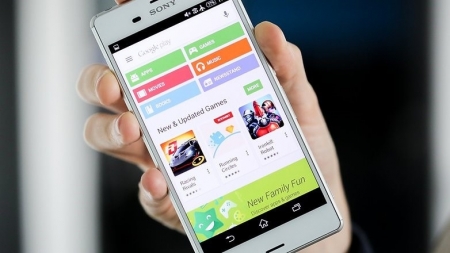
Как запретить обновление приложений на Андроид, если постоянная установка новых данных расходует большое количество трафика и оперативной памяти телефона?
Отключить функцию можно с помощью встроенных функций вашего гаджета.
Содержание:
- Как работает обновление программ в Android
- Отключение автоматических обновлений с помощью Play Market
- Отключение апдейта в настройках телефона
- Обновление программ вручную
- Как удалить обновление программы?
Как работает обновление программ в Android
Выпуская программное обеспечение, разработчики не могут сделать его идеально адаптированным для всех устройств. Именно поэтому, часто на отдельных моделях смартфонов программа может работать неправильно. Замечая подобные неточности, программисты исправляют огрехи, тестируют получившийся продукт и выпускают новые компоненты. Установив их, пользователь получит более совершенную версию любимой игры или другого вида ПО.
Как отключить обновление приложений на Android? Два способа
Каждое обновление имеет свое цифровое обозначение – номер версии. Он записывается в формате 1.0, 2.0, 2.1 и так далее. Когда вы впервые устанавливаете что-либо на свой гаджет из Play Store, получаете самую последнюю версию апдейта. Со временем будут появляться всё больше усовершенствований программы.
Чтобы пользователь не удалял и устанавливал её снова, в магазине предусмотрена функция обновления — вы просто нажимаете соответствующую клавишу и получаете новейшую версию за несколько секунд. Все данные и файлы пользователя будут сохранены. В окне Google Store можно посмотреть, что нового появилось и какие функции были добавлены в любимое приложение.

Часто, в магазине для Android уже активирована функция автоматического апдейта установленного на телефон ПО. Такая функция позволит вам не следить за постоянными выпусками компонентов, ведь разработчики создают их практически каждую неделю. Если фоновая установка мешает вашей работе с устройством, либо расходует много интернета, следует отключить функцию.
Отключение автоматических обновлений с помощью Play Market
Если вы не хотите устанавливать дополнительные утилиты, которые предназначены для работы с обновлениями в системе Android, воспользуйтесь стандартным Play Market. С его помощью тоже можно настроить работу апдейтов. Следуйте инструкции, чтобы запретить автоматическую загрузку и инсталляцию новых компонентов:
- Откройте магазин приложений;
- Появится домашняя страница магазина. Откройте меню с помощью флипа вправо или кликните на соответствующий значок;
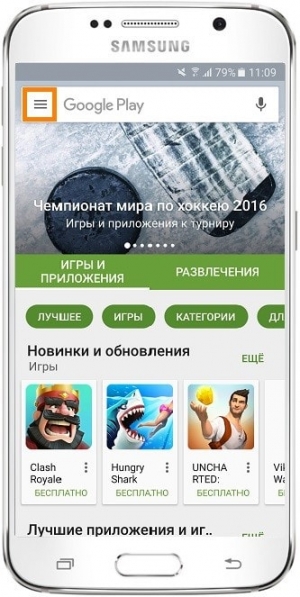
- Внизу списка меню выберите пункт «Настройки» и перейдите в окно изменения конфигурации программы;
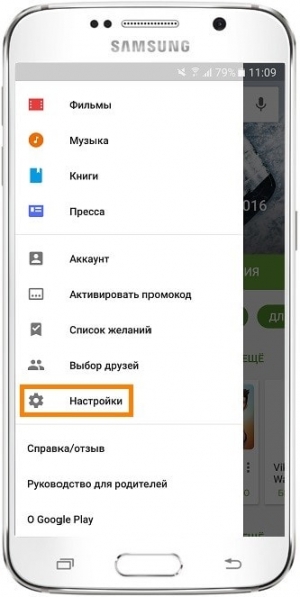
- В категории общих настроек следует нажать на параметр «Автообновление программ». Откроется окно выбора способа апдейта. Выберите «Никогда» и закройте окно.
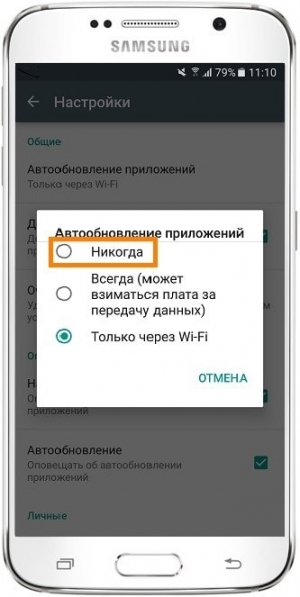
Отключение апдейта в настройках телефона
Устанавливая любую игру или программу, вы принимаете пользовательское соглашение с тем, что ПО может иметь доступ к встроенным функциям системы и другим программам. Даже если вы отключили апдейты в магазине, установка новой версии может проводиться не Маркетом, а самим приложением. Такое происходит, если в настройках смартфона активирована функция автообновления ПО.
Чтобы отключить функцию, выполните следующие действия:
- Зайдите в настройки гаджета;
- Кликните на иконку «Об устройстве»;
- Выберите параметр «Обновление ПО»;
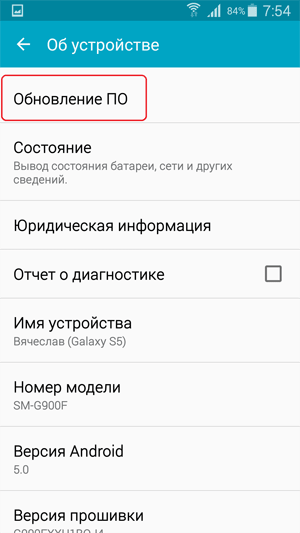
- В новом окне деактивируйте галочку напротив пункта «Автообновление».
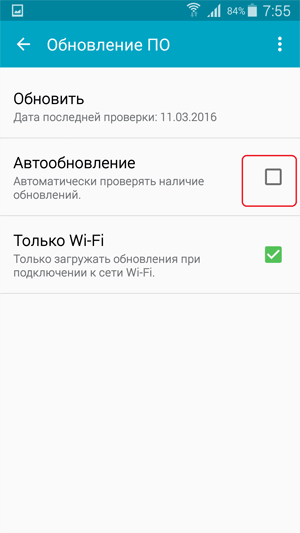
Далее лучше перезагрузить телефон, чтобы все внесённые изменения вступили в силу и программы больше не обновлялись без вашего ведома.
Обновление программ вручную
Загружая последние новинки и версии ваших любимых программ вручную, вы сможете уменьшить потребление трафика и просто ускорите работу смартфона, ведь в фоновых процессах не будет постоянно вестись процесс скачивания данных. Ручная работа с обновлениями подойдет для тех пользователей, но телефонах которых установлено слишком большое количество приложений, а ресурсы телефона не позволяют выполнять много фоновых операций.
Также, постоянно включённые апдейты быстро уменьшают заряд аккумулятора и заставляют гаджет работать медленно. После отключения установки новых данных следует периодически проводить апдейты самому. Сделать это можно следующим образом:
- Зайдите в Google Play;
- Кликните на значок меню в левом верхнем углу приложения;
- В открывшемся списке выберите пункт «Мои приложения и игры»;
- Перейдите на вкладку «Установленные»;
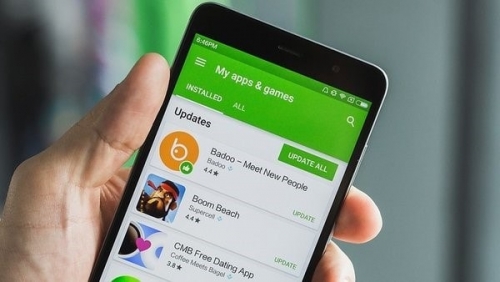
- Возле ПО, для которого доступен апдейт, появиться кнопка «Обновить». Вы можете запустить процесс загрузки новой версии утилиты как для одного приложения, так и для всех сразу. Просто нажмите «Обновить всё» в правой верхней части открытой вкладки магазина.
После клика на одну только кнопку «Обновить всё» начнётся процесс выкачки и инсталляции последних данных программ из сервера магазина. Это может занять продолжительное время, в зависимости от того, какое количество ПО есть на вашем гаджете.
Для каждой программы будет запущен процесс установки новых компонентов через Google Play Market:
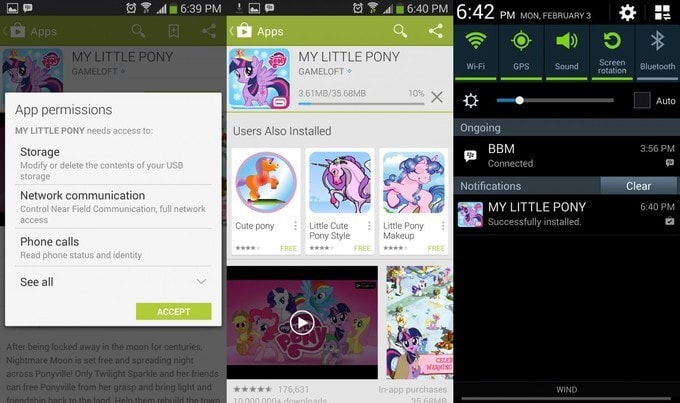
Плюс этого метода работы с приложениями заключается в том, что вы сами выбираете время установки компонентов и они не начнут скачиваться в неподходящее время, когда на телефоне мало трафика или низкая скорость соединения с сетью.
Еще один метод апдейта – отслеживание системных сообщений в окне запущенного приложения. Когда разработчик выпускает важные обновления безопасности или функционала, а пользователь игнорирует их, сразу после запуска ПО будет появляться окошко с уведомлением о необходимости установить новую версию игры/утилиты. В таком случае, просто согласитесь с установкой, проверьте соединение с интернетом и загрузите пакет данных разработчика, чтобы программа работала стабильно.
Даже если вы отключили автоматические обновления, Play Market будет периодически уведомлять вас о наличии новых версий игр и утилит. В центре уведомлений появиться одно или несколько сообщений с информацией о новых возможностях программы и клавишей для установки.
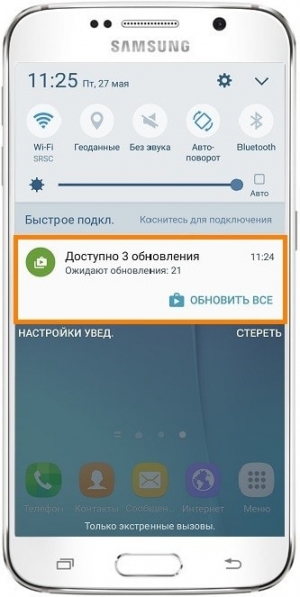
Обратите внимание, если в окне Google Play отсутствует клавиша для апдейта конкретных программ или всех установленных данных, следует установить новые компоненты для самого магазина:
- Зайдите в настройки девайса;
- Откройте окно «Приложения»—«Все»—«Play Store»;
- Запустите процесс обновления, а также удалите кэш, чтобы предотвратить появления ошибок.
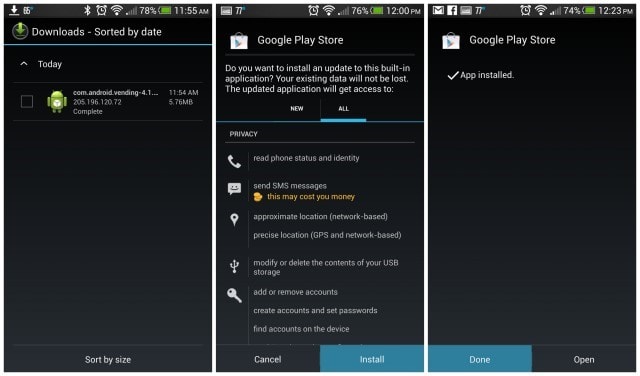
Как удалить обновление программы?
Если обновление уже установилось, но после него возникли сложности в использовании приложения: зависания, ошибки, баги или вам просто не понравился новый дизайн. На Андроиде всегда можно вернуть предыдущую версию ПО. Для этого отключите автоматические обновления и в настройках выполните такие действия:
- Откройте список всех программ;
- Выберите нужное приложение;
- В открывшемся окне кликните на «Удалить обновления».
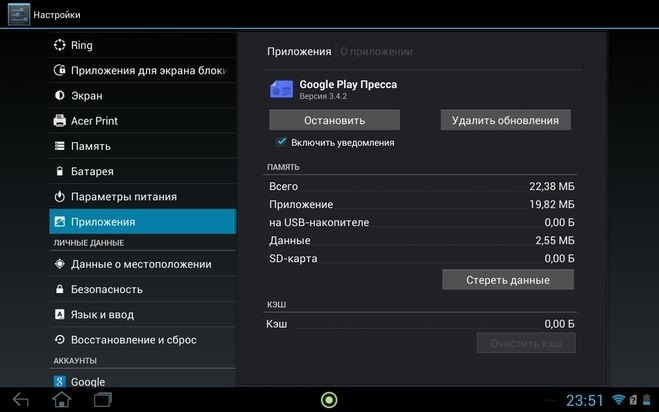
Источник: upgrade-android.ru
Samsung Galaxy S9 отключить автоматическое обновление приложений
Вы можете загрузить приложения и приложения Samsung Galaxy S9 из магазина Google Play. Он предлагает большое количество приложений, которые также проверяются на наличие вредоносных программ «Google Protect». Если вы загрузили приложения на свой смартфон, вы заметите, что они обновляются автоматически.
Это часто имеет смысл, поскольку улучшения автоматически интегрируются, но некоторые функции, которые были удалены, например, в обновлении приложения, также могут быть потеряны. Вот почему вы, вероятно, хотите знать, как отключить автоматическое обновление приложений для магазина Google Play на Samsung Galaxy S9.
Это именно то, что мы хотим объяснить вам здесь:
Нет автоматических обновлений приложений на Samsung Galaxy S9

1. Откройте Google Play Store
2. Нажмите значок с тремя линиями
3. В открывшейся боковой панели выберите «Настройки» из
4. В разделе «Общие» выберите «Автоматическое обновление приложений».
5. И активируйте опцию «Не разрешать автоматические обновления приложений» в раскрывающемся меню (прокрутите вверх в меню).
Это означает, что теперь вам нужно обновлять каждое приложение независимо. Для этого перейдите в Google Play Store и выберите подходящее приложение. Если вы видите кнопку «Обновить», доступна более новая версия приложения.
Источник: htc-smart.ru
Запрет автоматического обновления приложений на Android

Play Маркет значительно облегчил пользователям доступ к приложениям – например, не надо каждый раз искать, скачивать и устанавливать новую версию того или иного ПО: все происходит в автоматическом режиме. С другой стороны, подобная «самостоятельность» может кому-то и не нравиться. Поэтому расскажем, как запретить автоматическое обновление приложений на Android.
Отключение автоматического обновления приложений
Для того чтобы запретить приложениям обновляться без вашего ведома, проделайте следующее.
- Зайдите в Play Маркет и вызовите меню нажатием на кнопку вверху слева.
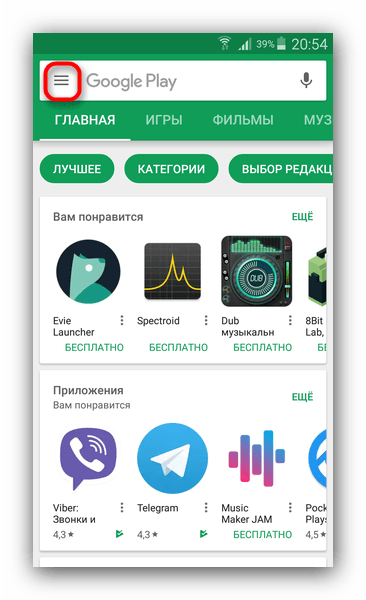
Также сработает и свайп от левого края экрана. - Прокрутите чуть вниз и найдите «Настройки».
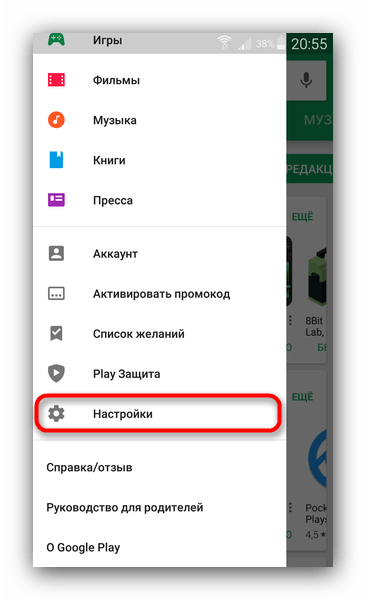
Зайдите в них. - Нам нужен пункт «Автообновление приложений». Тапните по нему 1 раз.
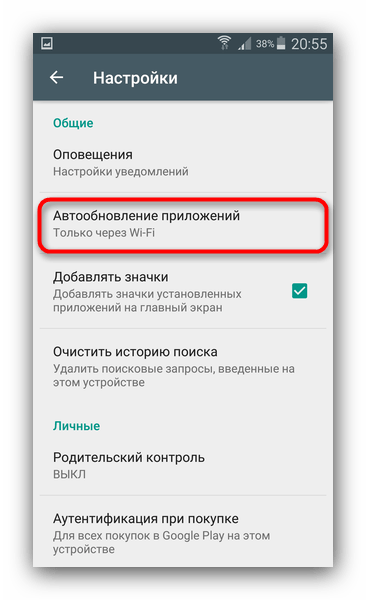
- Во всплывающем окне выберите вариант «Никогда».
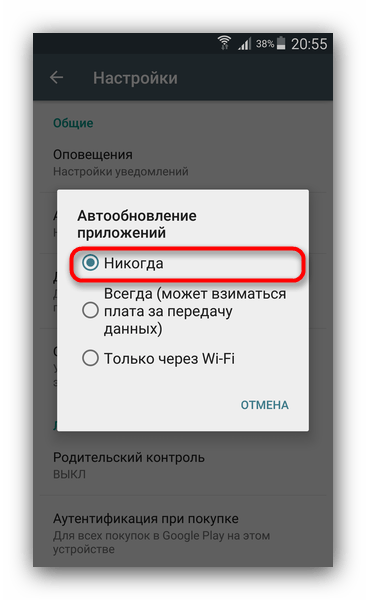
- Окно закроется. Можно выходить из Маркета – теперь программы не будут обновляться автоматически. Если понадобится включить автообновление – в том же всплывающем окне из шага 4 установите «Всегда» или «Только Wi-Fi».
Как видите – ничего сложного. Если вдруг вы пользуетесь альтернативным маркетом, алгоритм запрета автоматического обновления для них очень похож на описанный выше.
Источник: lumpics.ru